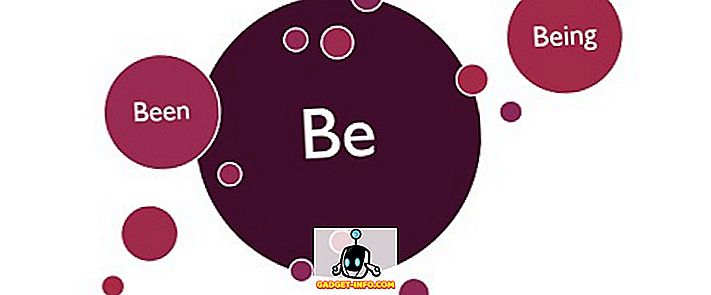Більшість людей, які використовували комп'ютери протягом довгого часу, дуже добре знають, що збій жорсткого диска є рутинною справою, і, на жаль, вони часто надходять без попереднього попередження. На всіх стадіях нашого життя всі ми стали жертвами темпераментних жорстких дисків, і це, здається, завжди відбувалося в самий несприятливий момент. Якщо ви вже постраждали через невдалий жорсткий диск (або два), ви знаєте, наскільки важливо захищати себе від подібної події, створюючи резервні копії важливих даних, тому мені дійсно не потрібно проповідувати хору.
Проте, якщо ви все ще не створюєте резервні копії всіх важливих документів, медіа та інших файлів з вашого комп'ютера, це так само добре, як і будь-який інший, щоб почати шукати хороше, безкоштовне програмне забезпечення для резервного копіювання, так що ви добре підготовлений, коли жорсткий диск або SSD вирішить остаточно відмовитися від вас. Створення резервних копій даних також є рятувальником у випадку, якщо ви станете жертвою викупівки, а з новинами про WannaCry, Petya 2.0 (NotPetya) і NemucodAES у повітрі, який найкращий спосіб захистити себе від кібер-злочинців, ніж зберігати свої дані резервне копіювання, так що навіть якщо справи йдуть жахливо неправильно, ваші дані все одно будуть безпечними та захищеними. Зважаючи на все це, ми підготували список 10 кращих безкоштовних програм для резервного копіювання для Windows:
Примітка : Я випробував ці безкоштовні програми для резервного копіювання на Windows 10, але майже всі вони повинні працювати на старих комп'ютерах Windows. Крім того, все наступне програмне забезпечення є безкоштовними рішеннями для резервного копіювання, і їхні безкоштовні версії повинні бути достатніми для більшості людей, але ми також говорили про їхні особливості.
Краще безкоштовне програмне забезпечення резервного копіювання для Windows
1. Резервне копіювання EASUS Todo
Резервне копіювання EASUS Todo - це один з найбільш багатофункціональних утиліт для резервного копіювання на Windows, і після того, як ви використали його деякий час, не важко зрозуміти, чому. Хоча резервне копіювання файлів, як і очікувалося, відбувається у трьох різних варіантах ( повний, диференціальний та інкрементний ), зображення створюється з можливістю створити завантажувальний диск на базі Linux, який має бути дуже зручним, якщо найгірше станеться. Хоча програмне забезпечення дозволяє користувачам планувати і виконувати користувацькі резервні копії в будь-який час, за замовчуванням, вони виконують повне резервне копіювання кожного тижня, а диференціальні резервні копії кожні півгодини у випадку виявлення будь-яких змін у системі. Для додаткової безпеки, програмне забезпечення дозволяє шифрувати повні системні образи, які можна стиснути на досить високому рівні, щоб зайняти менше місця на диску.
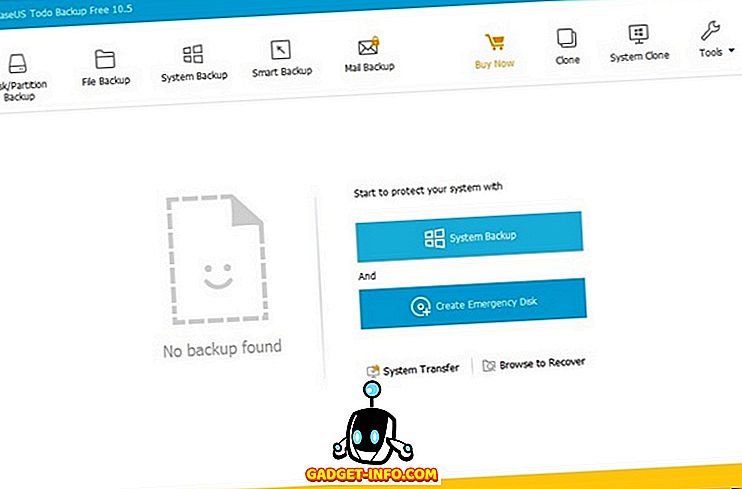
EASUS Todo Backup дозволяє користувачам навіть створювати резервні копії пристроїв Android . Можна також розділити великі образи дисків на менші сегменти і встановити паролі для захисту даних від несанкціонованого доступу будь-якої неавторизованої особи. Інша цікава функція - це засіб резервування зображень, який дозволяє користувачам видаляти або об'єднувати старі образи системи, щоб заощадити місце на диску. Однак найкращою особливістю EASUS Todo Backup є можливість клонування системного диска для перенесення інсталяції Windows на інший жорсткий диск або SSD. Це функція, яка є досить поширеною для більшості утиліт резервного копіювання, але тільки в їх преміум-платних версіях. Однак, на відміну від більшості з них, EASUS пропонує цю найважливішу функцію у своїй безкоштовній версії, що робить його моїм улюбленим безкоштовним програмним забезпеченням для резервного копіювання на Windows.
Завантажити (безкоштовні, преміум версії починаються від $ 29.99)
2. Резервне копіювання Comodo
Comodo Backup є одним з кращих безкоштовних рішень резервного копіювання, доступних сьогодні на ринку для домашніх користувачів, завдяки великій кількості функцій та опцій, які пропонуються. Програмне забезпечення дозволяє користувачам копіювати не тільки свої документи та мультимедійні файли, але й записи реєстру, електронну пошту, історію чату, дані браузера, цілі папки і навіть розділи дисків, включаючи системний диск. Користувачі можуть створювати резервні копії або на локальному диску, або в хмарі. Компанія пропонує 90-денне безкоштовне зберігання даних у хмарі до 10 Гб даних. У випадку, якщо ви хочете продовжувати використовувати хмарні сховища Comodo для резервного копіювання даних, вам доведеться заплатити $ 7, 99 на місяць після закінчення судового розгляду.
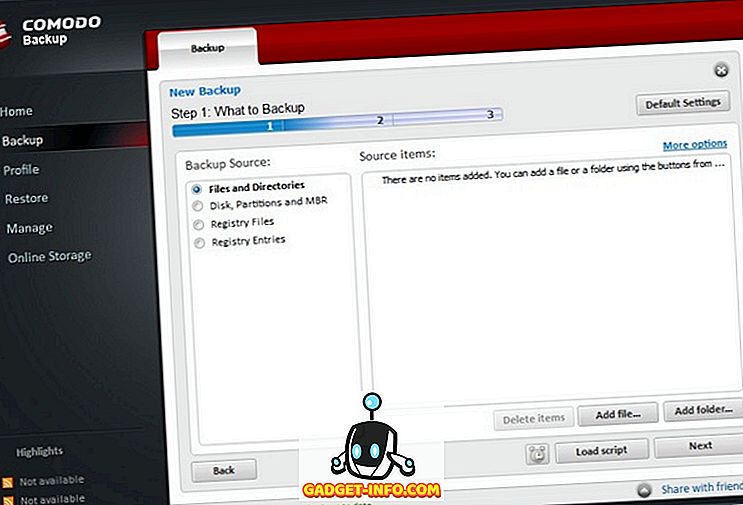
У випадку, якщо ви не бажаєте використовувати опцію "хмара", ви завжди можете використовувати локальне сховище, наприклад, внутрішній або зовнішній жорсткий диск, DVD, мережеву папку або FTP-сервер . Ви також можете надіслати свої дані електронною поштою. Програмне забезпечення також поставляється з розкладом варіантів, які дозволяють користувачам або запустити резервне копіювання на певних інтервалах, які варіюються від кожних декількох хвилин до кожного дня, тижня або місяця. Ви також можете запускати резервну копію при кожному запуску або робити це вручну, коли вам це подобається.
Завантажити (безкоштовно, преміум-плани починаються від $ 7, 99)
3. Стандарт AOMEI Backupper
Стандарт AOMEI Backupper - це ще одне велике програмне забезпечення для резервного копіювання для Windows, яке постачається з усіма функціями, які ви очікуєте від безкоштовної програми резервного копіювання. Ви можете копіювати файли, папки та всі розділи вручну або за розкладом. Як і Comodo, AOMEI також пропонує вам можливість виконувати додаткові та диференційні резервні копії, що означає, що як тільки ви вперше виконали повну резервну копію, кількість часу, необхідного для подальшого резервного копіювання, значно зменшиться. Програмне забезпечення також пропонує захист паролем і повне шифрування, а також можливість монтувати резервне зображення як віртуальний локальний диск, що дозволяє користувачам досліджувати зображення так само, як стандартну інсталяцію Windows.
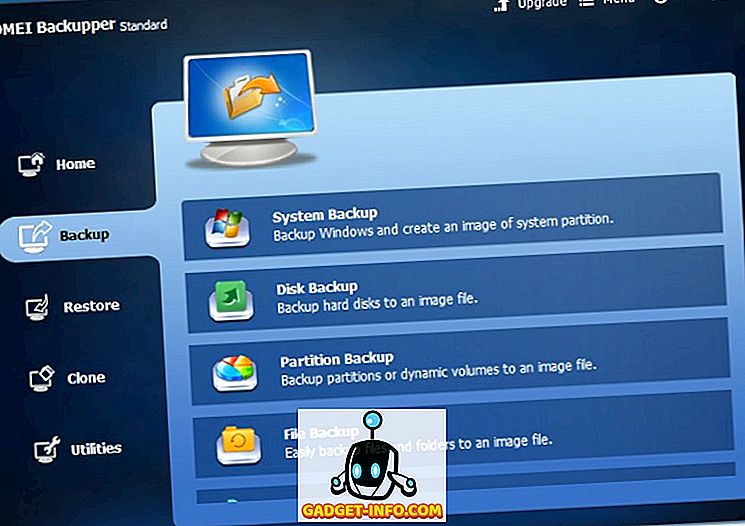
Ви також можете створювати повні образи системи за допомогою AOMEI Backupper Standard, але ви не можете клонувати системний розділ для міграції на інші диски. Як і у випадку з більшістю програмного забезпечення для резервного копіювання, ці функції доступні лише у професійних і вищих версіях, які коштують $ 49.95 і вище.
Завантажити (безкоштовні, Premium версії починаються від $ 49.95)
4. Резервне копіювання та відновлення Paragon
Paragon резервного копіювання і відновлення поставляється з тим же набором функцій, як ті, над ним у списку, але він має прохолодний маленький трюк його рукав на відміну від деяких з його конкурентів. Програма дозволяє користувачам зберігати резервні копії зображень у різних форматах файлів, включаючи файли Microsoft PC Image (VHD), файли зображень VMWare (VMDK) і, звичайно, власні файли зображень PVHD. Як і більшість інших варіантів цього списку, ви можете стискати зображення, а також розділяти їх на менші частини, щоб заощадити місце на диску, і навіть виключити певні типи файлів з резервної копії .
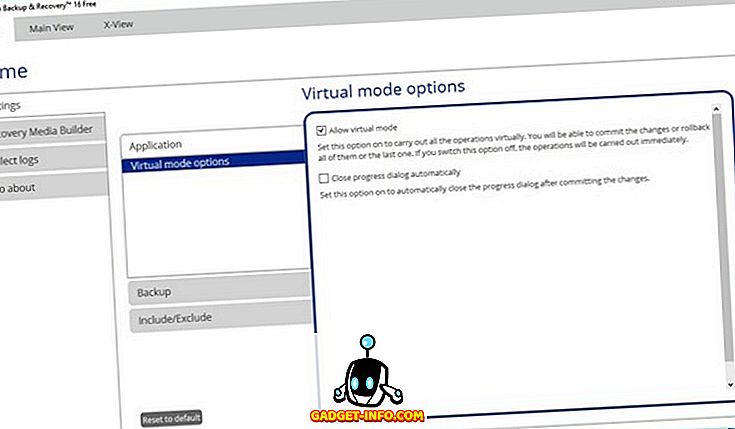
Paragon дійсно не бракує з точки зору функцій, але поставляється з досить великим інсталятором, який важить понад 200 МБ, так що майте це на увазі, якщо ви хочете дати цьому іти.
Завантажити (безкоштовно, преміум версії починаються від $ 39.99)
5. Genie Timeline Free
Genie Timeline Free легко має один з найбільш зручних для користувача інтерфейсів серед усіх перелічених тут програм (бар один, ми підемо до цього пізніше) у списку. Він може створювати резервні копії файлів і папок на мережевому диску з локального комп'ютера, але ви також можете вибрати резервне копіювання на локальний диск, якщо хочете. Як Paragon, він дозволяє виключити типи файлів, які ви не хочете створювати, а також можете вручну редагувати окремі файли і папки зі списку резервних копій . Одним з цікавих аспектів, що робить програму виділятися з конкурентів, є додаток iOS, що дозволяє відстежувати резервну копію з вашого iPhone або iPad.
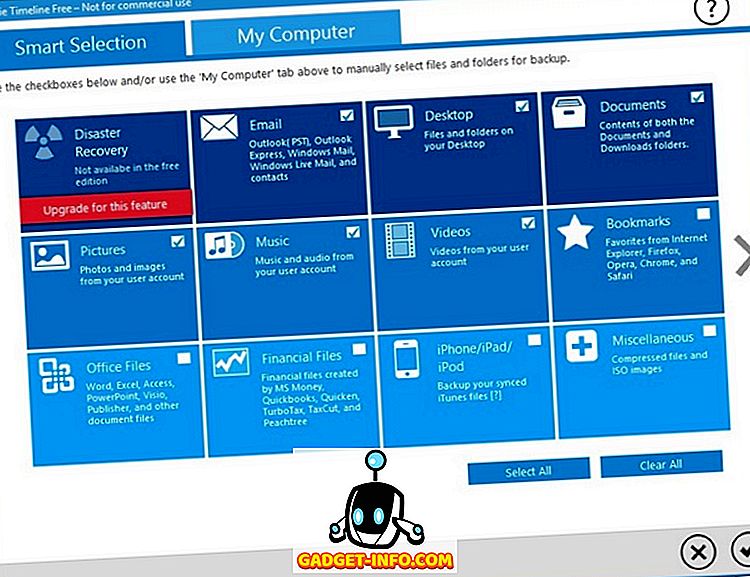
Однак, незважаючи на те, що безкоштовна версія Genie Timeline поставляється з деякими новими функціями, вона пропускає деякі стандартні функції, які ви очікуєте від безкоштовної програми резервного копіювання близько 2017 року. Ви не можете планувати резервне копіювання відповідно до ваших уподобань, що є Надзвичайно важливою особливістю є те, що більшість інших безкоштовних комунальних послуг є, але цього немає. Ви також не отримуєте шифрування у безкоштовній версії Genie Timeline. Якщо вам потрібна будь-яка з цих функцій, вам доведеться заплатити за домашню версію, яка починається з 39, 95 доларів, або версію Pro, яка починається з $ 59, 95.
Завантажити (безкоштовні, Premium версії починаються від $ 39.95)
6. Безкоштовне клонування Easis Drive
Одна програма, яка має всі інші бити з точки зору зручності для користувачів це безкоштовне клонування Easis Drive, який поставляється з трьома досить простими варіантами момент, коли ви відкриваєте програму - Створення зображень, відновлення зображень і клонів . Це може бути занадто спрощеним для просунутих користувачів, які можуть виявити, що він не пропонує стільки варіантів, скільки вони ідеально хочуть, але багато хто з основних користувачів ПК може просто знайти простоту вітальною зміною.
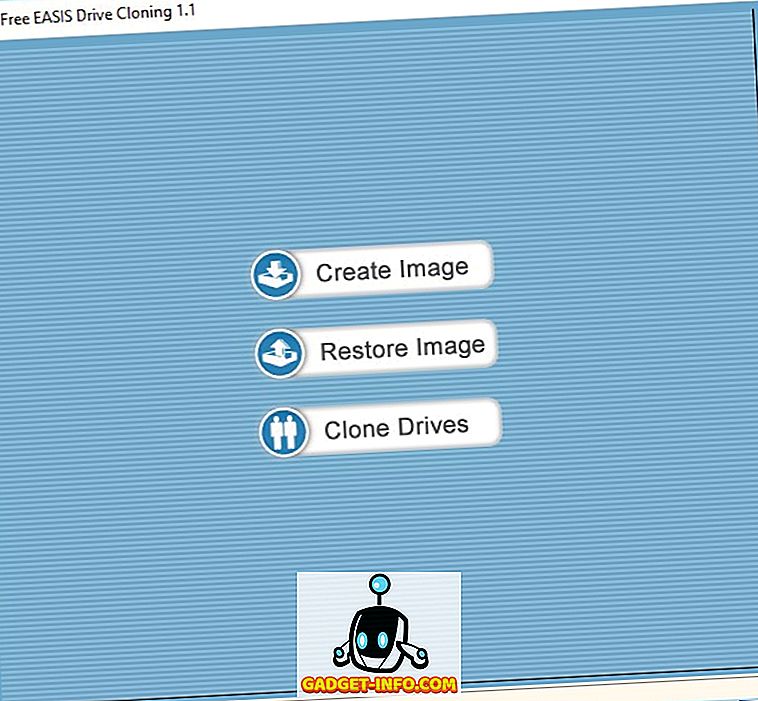
Проте, утиліта фактично зберігає не тільки сектори з фактичними даними, але й вільні сектори на диску, а це означає, що резервне копіювання 250 Гб розділів з 10 Гб даних насправді призведе до 250 ГБ файлу зображення. Що ще гірше, ви не можете стискати ці зображення до менших файлів, тому що ця функція зарезервована для платних версій, які починаються від $ 19.
Завантажити (безкоштовні, преміум версії починаються від $ 19)
7. Особисте резервне копіювання
Якщо потрібно резервне копіювання даних, слід звернути увагу на програму Personal Backup, яка може резервувати ваші дані на локальному диску та зовнішньому диску, мережевому пристрої або FTP-сервері. Ви можете вибрати повне, диференційне та додаткове резервне копіювання, а також зашифрувати дані для конфіденційності та стиснути його, щоб заощадити місце на диску. Можна або резервне копіювання даних вручну, або планувати автоматичне резервне копіювання на щоденній або щотижневій основі. Ви також можете запланувати резервне копіювання при кожному вході або перед кожним вимиканням. З іншого боку, він не пропонує візуалізації, і він не постачається з простим у роботі графічним інтерфейсом для основних користувачів.
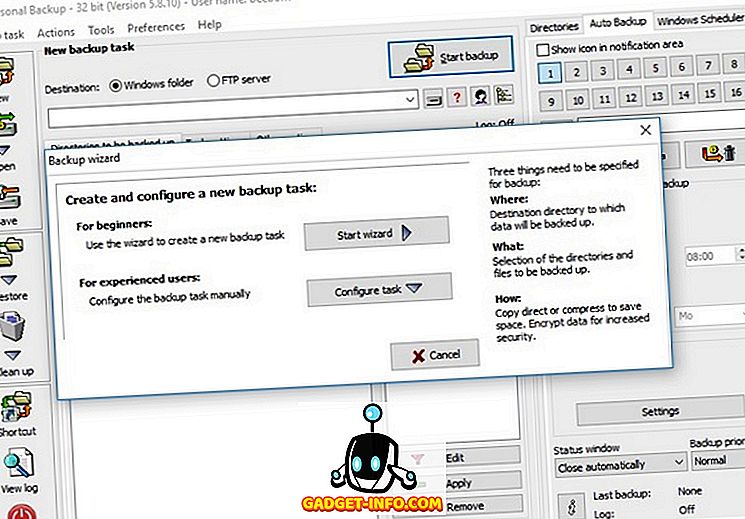
Програма написана і підтримується доктором Юргеном Ратлевом і пропонує повний набір функцій, якщо ви не шукаєте зображення. Якщо ви хочете зробити це, просто переконайтеся, що вибрати правильну версію для завантаження залежно від того, чи запущено 32 або 64-розрядну версію Windows. Єдине, що потрібно пам'ятати, це те, що програма Personal Backup є донаторським додатком і не має преміум-версії, тому, якщо вам це подобається, ви завжди можете зробити пожертву для розробника.
Завантажити безкоштовно)
8. Crashplan
Crashplan має досить багато опцій, які спрямовані на підприємство, але він пропонує безкоштовний варіант, який добре працює для домашнього користувача. Як і багато хто з його однолітків, Crashplan може також створювати резервні копії даних на внутрішньому або зовнішньому диску, але ви можете реально зробити резервну копію на декілька віддалених локаціях, щоб захистити ваші ставки від стихійних лих. Вона також пропонує необмежену систему зберігання хмар без будь-яких обмежень пропускної здатності, але для цього вам доведеться перейти до одного з платних планів, які починаються від $ 5, 99 на місяць ($ 59, 99 на рік) для одного комп'ютера і $ 13, 99 на місяць ($ 149, 99 на рік). ) для 10 комп'ютерів. Можна також запланувати одночасне запуск декількох резервних копій, якщо потрібно вибрати один із цих двох планів.
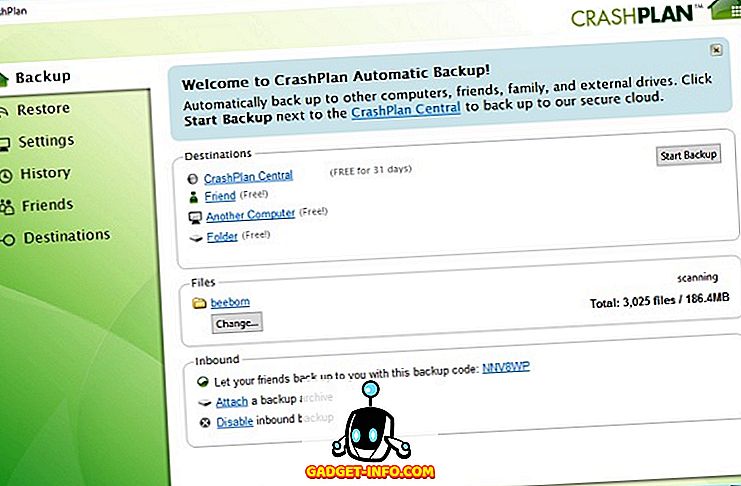
Якщо ви не хочете платити за програмне забезпечення резервного копіювання даних, безкоштовний варіант Crashplan все ще пропонує автоматизовані щоденні резервні копії (як диференційні, так і додаткові), які зашифровані за допомогою 448-бітного шифрування, включаючи опцію закритого ключа. Компанія також стверджує, що її центри обробки даних використовують « Обладнання для корпоративного класу та військово-технічну безпеку для резервування потужності, охолодження та протипожежного захисту».
Завантажити (безкоштовні, тарифні плани передплати починаються від $ 59, 99 на рік)
9. Агент Veeam для Microsoft Windows
Veeam агент для Microsoft Windows є досить довгою назвою для того, що спочатку було випущено кілька років тому, як Veeam Endpoint Backup Free. На відміну від більшості інших утиліт у цьому списку, які в основному призначені для домашнього користувача, Veeam в основному відомий своїми корпоративними рішеннями . Тим не менш, у компанії є безкоштовні утиліти, які поставляються з деякими дійсно прохолодними і унікальними функціями, які не завжди пропонуються іншими. Veeam Agent для Microsoft Windows - це безкоштовна програма, яка забезпечує резервне копіювання та відновлення не тільки для місцевих настільних комп'ютерів, ноутбуків, серверів і робочих станцій, а також для пристроїв, які працюють у громадській хмарі. Він повністю підтримує Windows 10 і Windows Server 2016, але офіційно не підтримує нічого старшого, ніж Windows 7 (SP1) або Windows Server 2008 (SP1).
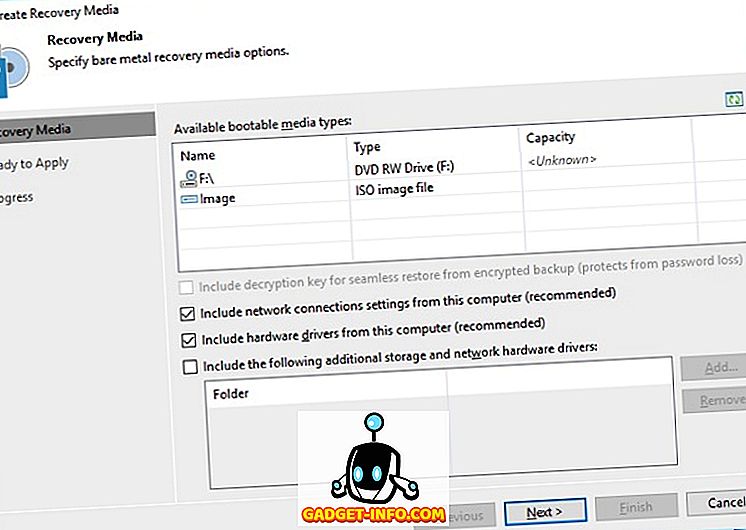
Це одне з найвідоміших рішень на ринку сьогодні, якщо ви шукаєте безкоштовну резервну копію ваших серверів, що працюють на VMware і Hyper-V . Тим не менш, він пропонує набагато більше функціональних можливостей, ніж це. Він може створювати повну резервну копію віртуальних машин і відновлювати всі файли, папки та налаштування. Вона також дозволяє користувачам мігрувати між хостами, навіть якщо ви офіційно не використовуєте vMotion або Storage vMotion. Вона також дозволяє створювати резервні копії даних на магнітні стрічки, що більше, ніж можна сказати про багато інших безкоштовних утиліт. Це не продукт, який вам потрібен, якщо ви просто хочете створити резервну копію своєї ігрової установки або робочого комп'ютера, але у випадку, якщо ви шукаєте безкоштовний інструмент для vSphere і Hyper-V, це так само добре, як і будь-який інший. .
Завантажити (безкоштовне, ціна за версію Premium доступна за запитом)
10. HDClone Free
HDClone Free пропонує своїм користувачам безкоштовне видання, але це серйозно обмежено з точки зору його особливостей у порівнянні з платними версіями. Хоча безкоштовна версія має можливість резервного копіювання всіх дисків, ви не можете стискати або шифрувати ваші дані з безкоштовною версією.
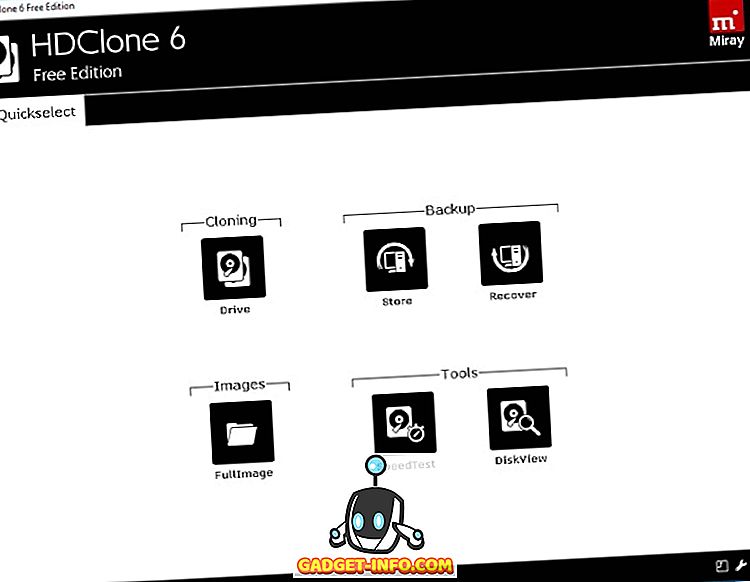
З позитивної сторони, програма підтримує багато версій Windows, повертаючись до XP і Server 2003. Сказавши це, це явно не найпопулярніша програма у списку, хоча вона отримує деякі моменти для брауні. його простий і зручний інтерфейс.
Завантажити (безкоштовні, преміум версії починаються з 16, 72 євро)
ДИВІТЬСЯ ТАКОЖ: 10 Найкраще програмне забезпечення для відновлення даних
Виберіть з них безкоштовне програмне забезпечення резервного копіювання для Windows
Якщо ви буквально не маєте нічого відзначити на вашому комп'ютері, резервне копіювання комп'ютера є невід'ємною частиною вашого цифрового життя, але багато хто з нас продовжує ігнорувати це, поки не стало занадто пізно. Особисто я використовував Acronis True Image багато місяців тому, і це допомогло мені перенести мою Windows 7 Pro установку з мого 320GB 7200RPM HDD на MLC Nand на базі 250 Гб SSD. Проте Acronis, на жаль, не пропонує безкоштовну версію свого програмного забезпечення для резервного копіювання і відновлення, тому ми не могли поставити його в наш список, оскільки це є суто компіляцією кращих безкоштовних утиліт. У такому випадку, я виберу EASUS Todo Backup над усіма іншими без стільки, скільки ватинг повіки, якщо тільки тому, що це єдина безкоштовна утиліта, яка допоможе вам перенести вашу ОС на інший жорсткий диск або SSD.
Отже, ви використовуєте будь-яке з безкоштовного програмного забезпечення для резервного копіювання, згаданого вище, або ви використовуєте щось інше, що, на вашу думку, має бути згадане тут? Напишіть ваші коментарі чи пропозиції нижче, оскільки ми любимо почути від вас.